Jak rychle zpracovat fotky? Využijte hromadné úpravy
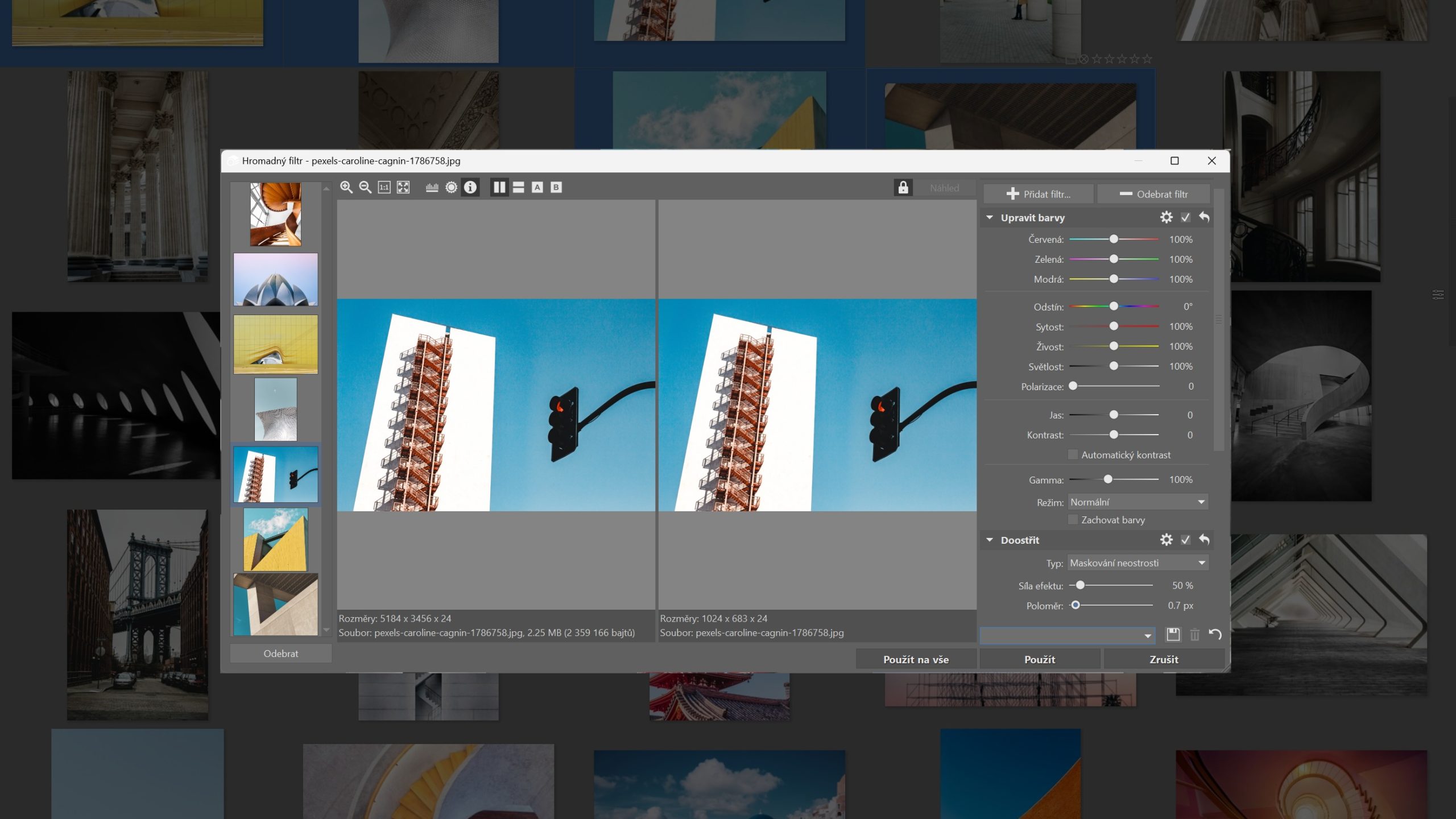
Hromadné úpravy jsou jednou z cest, jak rychle upravit větší množství snímků. Program Zoner Photo Studio X k tomuto účelu nabízí funkci Hromadný filtr, s jejíž pomocí můžete zautomatizovat několik po sobě jdoucích kroků, a výrazně si tak ušetřit čas strávený úpravami snímků.
Hromadný filtr je vhodné používat v případech, kdy požadujete stejné výsledky u většího množství snímků – například v případě, kdy chcete změnit velikost u více fotografií, přidat rámeček nebo zvýšit kontrast. Pokud ale potřebujete upravovat každý snímek individuálně, jako například pomocí křivek, není pro takovou úpravu Hromadný filtr vhodný.
Výběr snímků je základ
Předtím, než spustíte Hromadný filtr, si musíte vybrat snímky, na které chcete filtr aplikovat. Myslete ale na základní pravidlo práce s fotografiemi: vždy pracujte s kopiemi originálních snímků. V případě použití Hromadného filtru to platí dvojnásob.

Omylem spuštěný filtr jen stěží zastavíte bez újmy na větším množství snímků a originály ztratíte.
Další možností je vytvořit kopie snímků pomocí Hromadného přejmenování. Jak na to vám ukážeme o několik řádků níže.
Jakmile máte skupinu snímků vybranou, zvolte ve Správci v menu Upravit > Hromadný filtr (Ctrl+Q). Můžete ho zvolit také kliknutím na ikonku pro Hromadný filtr, kterou najdete v Navigační a nástrojové liště ve všech modulech.
Hromadný filtr se vám otevře v novém dialogovém okně.
- V levém sloupci se zobrazí vybrané snímky.
- Uprostřed najdete náhled původního snímku a vedle něj náhled snímku po úpravách.
- V pravém sloupci jsou zobrazeny vybrané filtry.
Rozložení náhledů můžete změnit ikonami nad fotografiemi. V tomto pracovním prostředí si také můžete zobrazit histogram, přepaly nebo informace o snímku.
Navolte si potřebné filtry
Pro výběr filtrů slouží tlačítko „+ Přidat filtr“ vpravo nahoře. Poté se vám zobrazí nové okno Přidat filtr, kde najdete více než padesát filtrů pro úpravy.
Pak už jen stačí si vybrat potřebný filtr a pomocí tlačítka OK volbu potvrdit. Postupně si tímto způsobem vyberte všechny filtry, které chcete na fotografie použít.
Pořadí filtrů volte logicky
Velmi důležitým krokem je také volba pořadí jednotlivých filtrů tak, aby po sobě logicky následovaly. Pokud si nejste jistí, jaký sled filtrů zvolit, řiďte se vlastní intuicí. Například změna velikosti snímku nebo konverze souboru by měla být vždy mezi posledními úpravami, stejně tak doostření snímku by mělo následovat až po zmenšení a podobně.

Pořadí filtrů můžete kdykoliv změnit. Stejně tak můžete kterýkoliv z nich později vypnout. Stačí využít zatržítko vedle názvu daného filtru.
Pokud chcete některý z filtrů úplně odebrat ze seznamu, klepněte na tlačítko „− Odebrat filtr“.

Nastavení hromadného filtru si můžete uložit kliknutím na ikonu diskety. Jednoduše se k němu můžete vrátit, kdykoliv potřebujete.
V okamžiku, kdy budete mít vše vyladěno a nastaveno podle vlastních představ, klikněte na tlačítko Použít nebo Použít na vše. V prvním případě se aplikují úpravy pouze na obrázek aktuálně vybraný v levém náhledovém panelu. V druhém případě Zoner Photo Studio X upraví všechny vybrané snímky.
Vytvořte kopie pomocí Hromadného přejmenování
Mezi úpravami, které najdete v nabídce Hromadných filtrů, je i Přejmenování. S jeho pomocí dokážete nejen změnit název snímků, ale také vytvořit jejich kopie. Stačí zadat jiný klíč názvu. Zoner Photo Studio X poté automaticky vytvoří nové soubory s tímto jménem.
Hromadné přejmenování spustíte v pravém panelu modulu Správce v sekci Hromadné operace. Další cesta je ve Správci kliknutím na Menu > Organizovat > Hromadné přejmenování nebo zmáčknout Ctrl+Shift+Q.

Udělejte si pořádek ve svém fotoarchivu a naučte se přejmenovávat soubory.
Pomocí Hromadných filtrů a Přejmenování upravené fotografie také rovnou přesunete. Stačí vybrat složku, kam chcete fotografie vložit. Jednoduše je tak nejen upravíte, ale rovnou přesunete třeba do složky Hotové.

Pomocí Hromadných filtrů do fotografií doplníte i svůj podpis nebo třeba upravíte jejich velikost. Oceníte to, zejména pokud plánujete snímky publikovat.
Otestujte si Hromadné filtry na vlastních fotografiích. Stáhněte si Zoner Photo Studio X na 7 dní zdarma s plnou podporou všech funkcí a vyzkoušejte si, jak vám ulehčí práci.
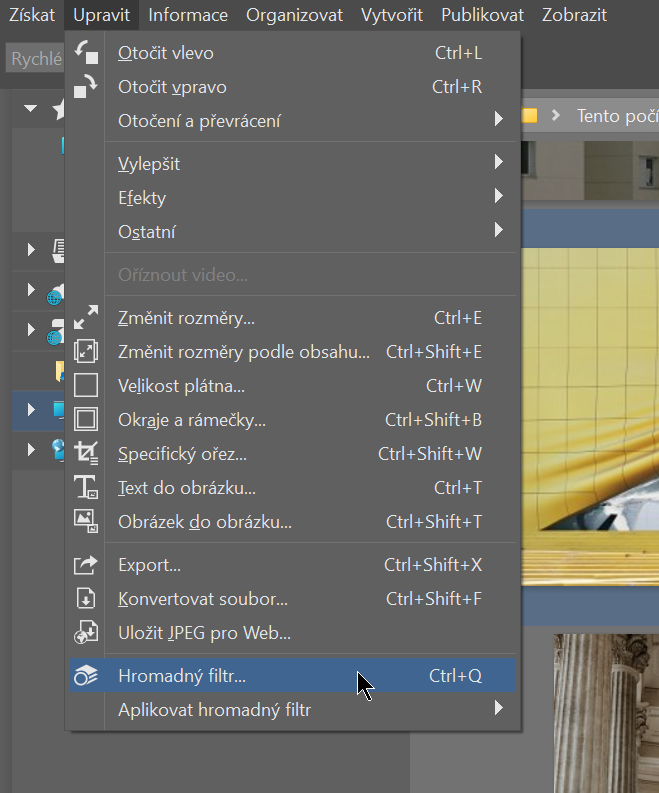
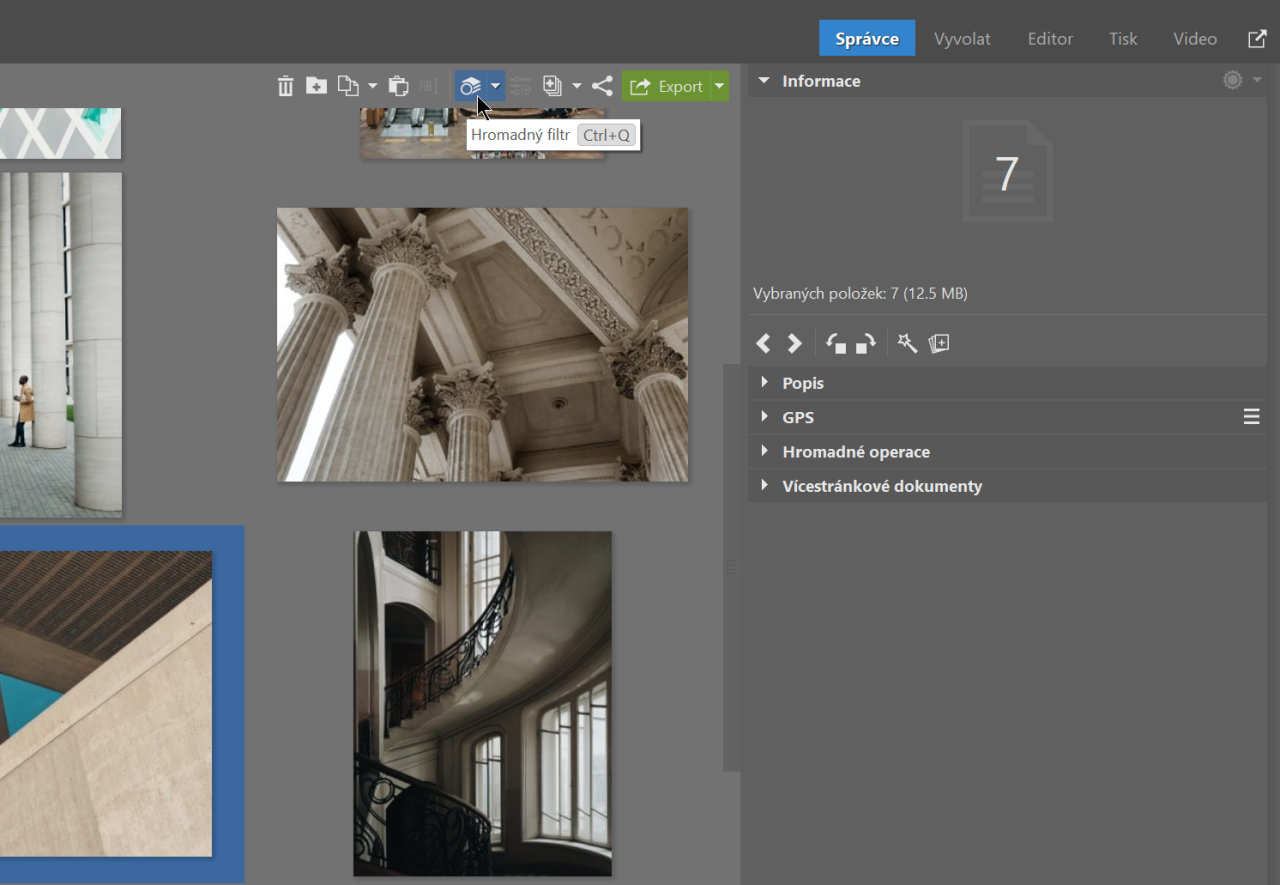
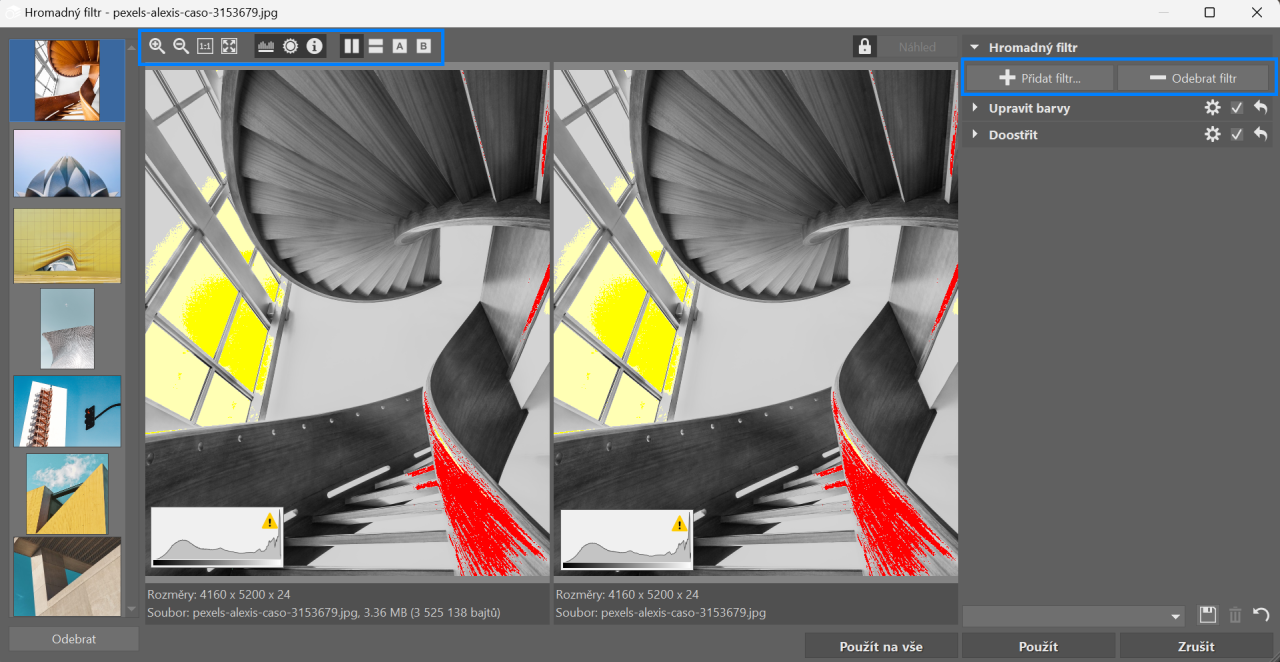
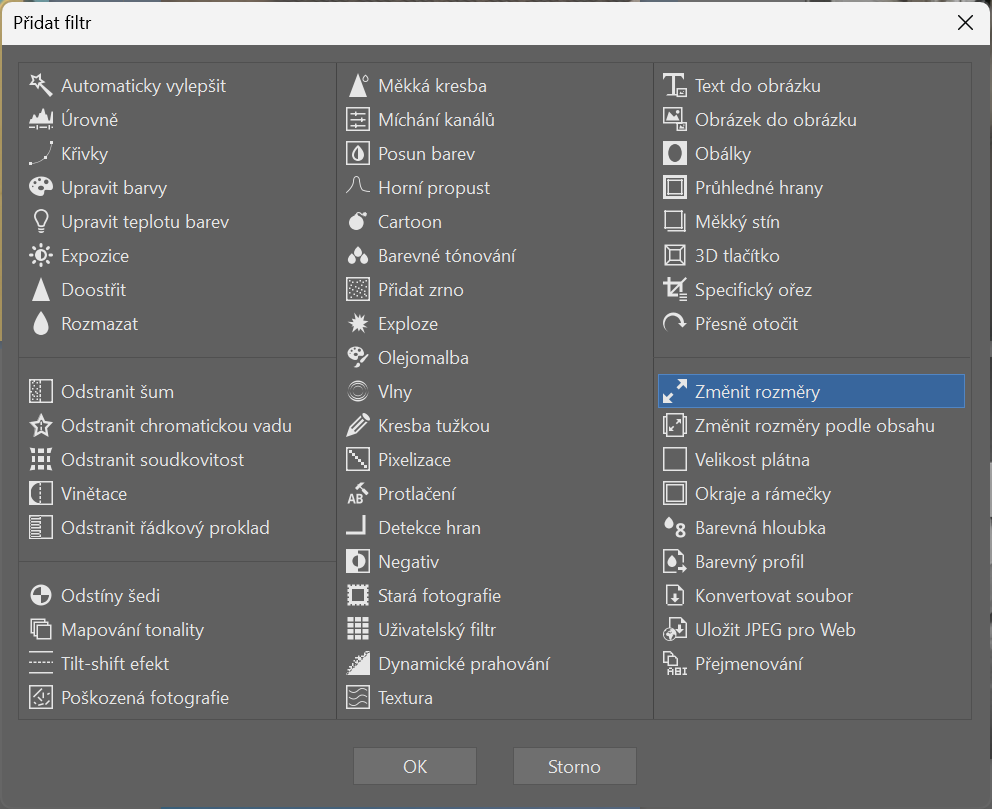
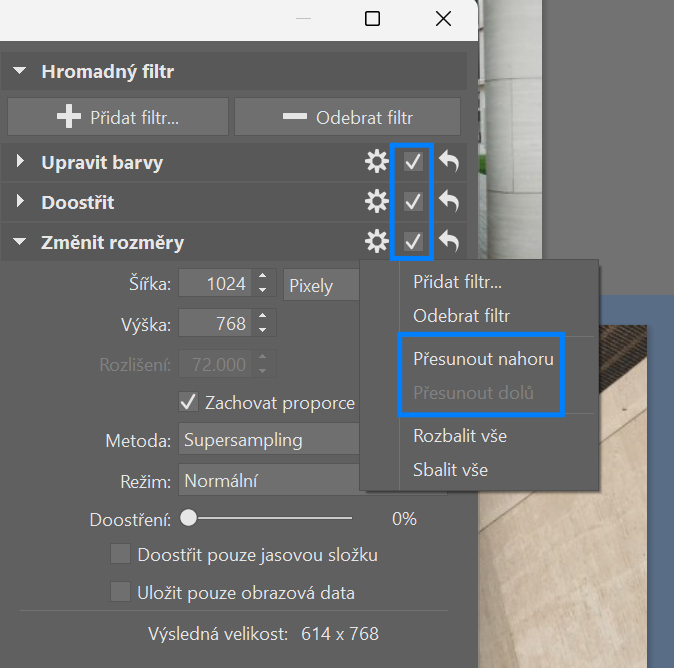
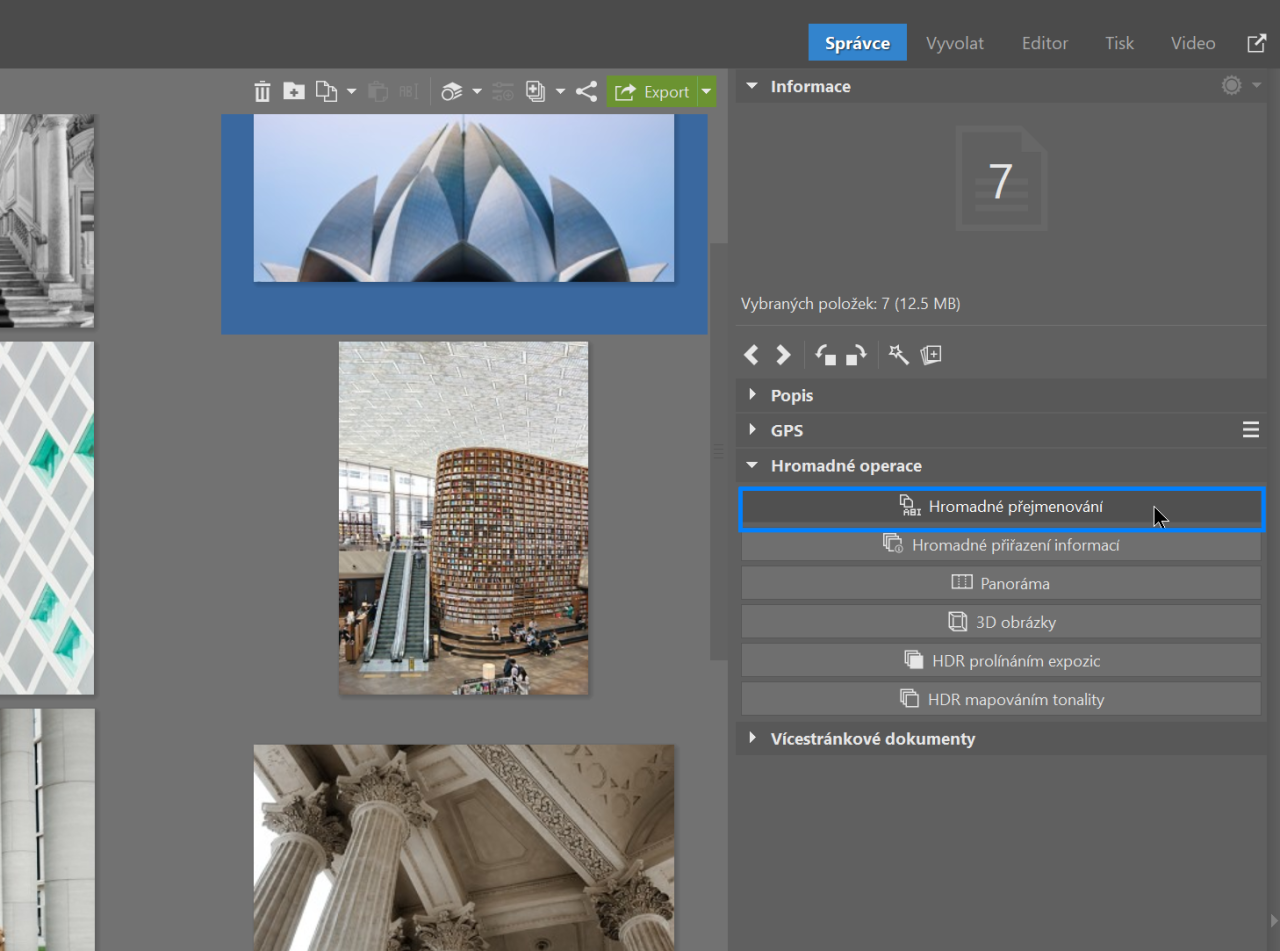
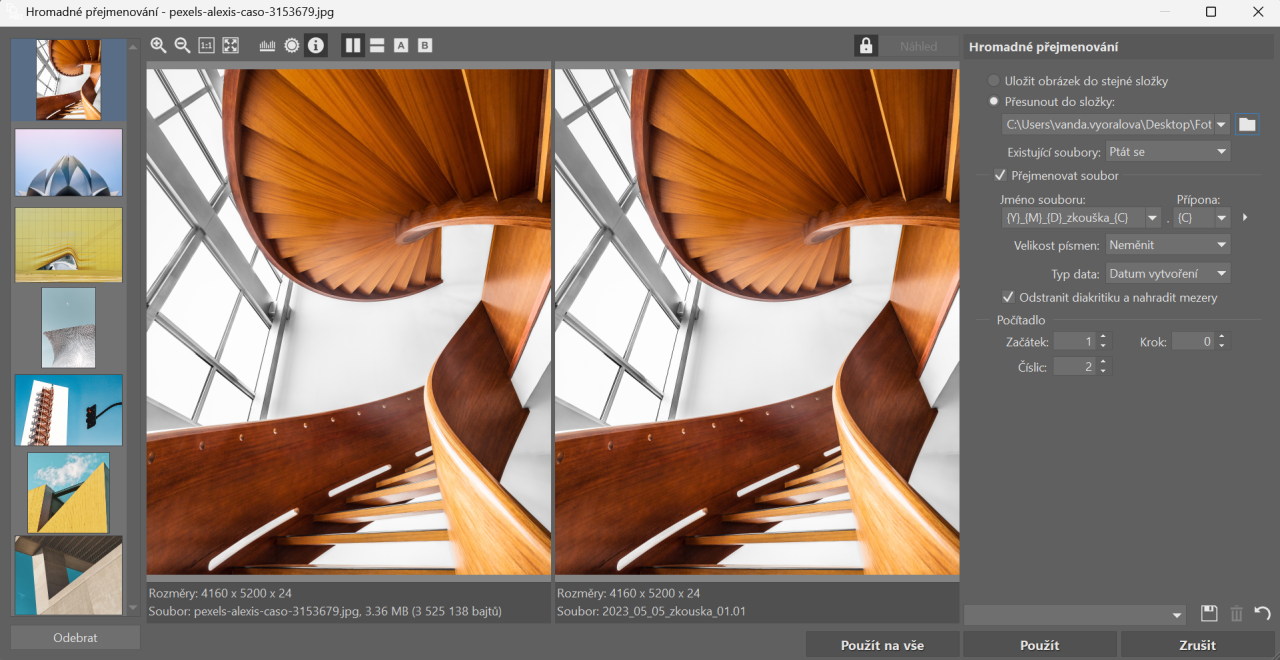

Zatím zde není žádný komentář.